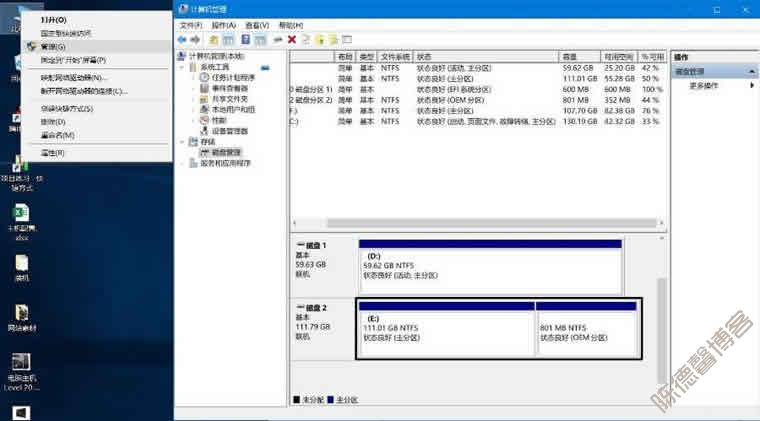最近macbook pro系列笔记本炒的火热,相信很多人也入手了自己喜欢的版本。本文只是对那些刚接触到Mac,或者打算入手Mac的人做一些简单的使用技巧,帮助大家更好地上手自己的macbook pro笔记本!
一、开启右键
进入到Mac系统,会发现这个系统并没有右键,这时候不要着急,Mac默认是不开启右键的,这时候要去系统偏好设置,点击触控板选项,里面有一个辅助点按选项,打开,就可以开启右键了。

二、复制功能与win不同
1.Mac上的复制和win上面是不一样的,在Mac上面,点击复制相当于同时复制加粘贴,会在当前文件夹中复制一个相同的文件;如果想实现win上面复制的功能,需要点击拷贝;
2.Mac上面没有剪切这个选项,这个时候可以点击拷贝,然后找到想要移动到的文件夹,右键,会显示粘贴项目,这个时候按住键盘上的option,就变成“将项目移到这里”,点击就可以了

三、程序坞设置
鼠标放到程序坞,App变大的效果;点击系统偏好设置,在程序坞与菜单栏中,点选“放大”就可以了;还可以选择放大的倍数,以及程序坞App的大小

四、第三方软件安装常见问题
在安装第三方下载的应用,有时候会遇到诸如打不开,或者应用已损坏的问题;这是因为Mac系统默认只允许App Store以及被认可的开发者发布的App。
不过不用怕,点击系统偏好设置,在安全性与隐私中,选择“任何来源”就可以了。

如果没有这个选项,就去打开终端这个软件,点击启动台,在首页“其他”这个文件夹中,找到“终端”,打开,输入以下命令——sudo spctl —master-disable;
然后点击回车,输入命令回车后输入密码,重新打开偏好设置的安全性与隐私,就有“任何来源”这个选项了。
五、Mac和iCloud设备接力
在偏好设置的通用中,最下面“允许在这台Mac和iCloud设备之间使用接力”的选项,打开,这样在电脑上复制的文件或者图片,就可以粘贴到同一个账户下的其他设备了
 六、文件管理
六、文件管理
关于访达,Mac上的文件管理系统逻辑和win上面不太一样,Mac上盘符的逻辑是比较小的,主要是以文件类别为主,可以在访达上面点击左上角,偏好设置里面,把想要留在侧边栏位置的分类打开,就可以了

七、善用空格键
Mac下的空格键是非常强大的,点击文件,按住空格键可以预览图片等等,快捷、迅速,不用打开就可以看到文件的全貌,而且psD以及PDF文件一样可以预览,十分的方便

八、软件下载
软件很多在App Store中找不到,可以去第三方网站进行下载。macz网站每个软件经过人工检测,保证软件的安全性、完整性、可用性,可放心去下载自己喜欢的软件。

好了今天的内容就到这里了,本系列教程写给刚拿到Mac,对于一般操作还不熟悉的朋友们,了解更多Mac 新手教学请继续关注本站!
 搬瓦工VPS_美国VPS
搬瓦工VPS_美国VPS